Asa cum va spuneam in articolul trecut suita OpenOffice sa bifurcat in Libre Office. Momentan Libre Office se afla in stadiul beta 2 si totusi, doritorii pot instala si testa aceasta versiune. Din pacate suita Libre Office nu este disponibila in Ubuntu Software Center si nici nu are un PPA oficial pentru al instala. Navigand pe net am dat totusi de un PPA temporar ce pune la dispozitie pachetele necesare instalarii Libre Office. In continuarea articolului va voi specifica pasii necesari instalarii suitei pentru birou Libre Office.
1. Deschideti un Terminal (Applications > Accessories > Terminal) si dati urmatoarea comanda:
echo “deb http://download.tuxfamily.org/gericom/libreoffice / #gericom@libreoffice” | sudo tee -a /etc/apt/sources.list
dati enter
2. Acum cu Terminalul inca deschis (nu il inchideti dupa ce ati dat comanda de mai sus)va trebui sa mai introducem o sursa in source.list in functie de versiunea de Ubuntu folosita.
Daca folositi Lucid Lynx dati in Terminal urmatoarea comanda apoi enter:
echo “deb http://download.tuxfamily.org/gericom/lucid / #gericom@lucid” | sudo tee -a /etc/apt/sources.list
Daca folositi Maverick Meerkat dati in Terminal urmatoarea comanda apoi enter:
echo “deb http://download.tuxfamily.org/gericom/maverick / #gericom@maverick” | sudo tee -a /etc/apt/sources.list
3. Acum va trebui sa adaugam cheia de autentificare pentru sursele adaugate. Facem acest lucru tot cu ajutorul terminalului, presupunand ca nu ati inchis terminalul si ca il aveti inca deschis dupa adaugarea celor 2 surse de mai sus dam urmatoarea comanda (tot in aceasi sesiune de Terminal) pentru a introduce cheia de autentificare pentru cele 2 surse:
sudo apt-key adv –keyserver keyserver.ubuntu.com –recv-keys 890E7A26
dati enter, vi se va cere parola (parola fiind cea cu care va logati pe sistemul de operare cand il porniti) o introduceti atent (aceasta nu va fi afisata in timp ce o tastati din motive de securitate) si dati enter.
4. Mai avem de dat o singura comanda si anume aceea pentru updatarea surselor pe care tocmai le-am introdus mai sus si pentru a le autentifica cu cheia introdusa. Ca sa facem asta, tot in aceeasi sesiune de terminal (presupunand ca inca nu l-ati inchis) dam urmatoarea comanda apoi enter:
sudo apt-get update
5. Tot ce a fost mai greu a trecut. nu mai ramane decat sa deschidem Synaptic Package Manager (System > Administration > Synaptic Package Manager) si in casuta de cautare sa scriem libreoffice si bifam urmatoarele casute ca in clipul video de mai jos.
NOTA: Pentru ca eu l-am mai avut odata instalat, l-am dezinstalat ca sa pot face clipul video si sa va arat ce trebuie sa instalati. Aceasta este probabil cauza pentru care nu mi-a mai aparut in meniul Applications > Office dar dupa ce am dat un restart acesta (Libre Office) a aparut in meniu. Probabil voi nu o sa aveti aceasta problema din moment ce nu l-ati mai avut instalat pana acum cum nici eu nu am avut aceasta problema cand l-am instalat prima data, nu a fost nevoie de restart sa apara in meniul Office. Dupa restart mi-a aparut in meniu dovada mai jos
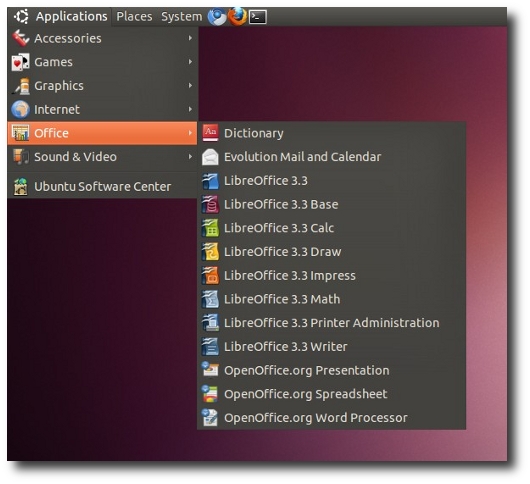
Ce am observat la Libre Office este ca se deschide mai rapid decat Open Office, abia astept sa iasa versiunea finala. Nu uitati ca eu va astept pe rubrica de comentarii a acestui articol cu sugestii si pareri. Ar fi interesant sa ne spuneti cum va merge voua suita Libre Office, ati observat ceva ineregula, merge mai bine decat Open Office?
De ce merge asa greu inregistrarea cu screenr? Eu nu l-am folosit inca dar vreau sa folosesc daca trec pe linux. E de la java versiunea de linux sau de la placa video? Sau poate asa merge in general…
Java nu se intelege prea bine cu Linuxul desi acestia au o versiune nativa pentru Linux la fel ca si flash player-ul, nu inghit foarte bine aceste sisteme de operare, si ca sa nu supere linuxistii ne arunca in scarba niste versiuni care merg cu glichuri sau crash-uri sau deloc. Asta e, suntem blestemati, stam in gat multora, nu suntem o prioritate si o putere si ca atare dezvoltatorii nu se zbat foarte mult pt noi. Au interes sa devolte bine java si flash pe windows, caci de acolo vin banii… Eu in clipul video rulam screenr din virtualbox, acolo am testat LibreOffice pe Maverick Meerkat si captura am facuto tot din sistemul virtual si iti dai seama, cu doar 512 MB RAM (atat am alocat sistemului din virtualbox) a mers cum a mers, plus resursele care le mai consumau aplicatiile mele din sistemul meu real…
http://cdimage.ubuntu.com/daily-live/current/
Ubuntu 11.04 (Natty Narwhal)
Dacă ai timp fă te rog un tutorial ca să fim la zi cu noutățile